Ashampoo ActionCam旋转视频的方法
- 时间:2021-01-04 11:31
- 来源:下载吧
- 编辑:weijiayan
Ashampoo ActionCam这款软件是一款功能丰富的视频处理工具,可以帮助用户在操作电脑的时候对一些视频文件进行处理,其中包括很多的视频处理功能。可以帮助用户方便快速的完成视频的编辑处理,有时候用户在网络上下载的视频方向会有错误的情况,想要让视频画面方向为正面的话就可以用到Ashampoo ActionCam这款软件中的旋转视频功能,那么在接下来的教程中小编就跟大家分享一下这款软件怎么旋转视频吧,感兴趣的朋友不妨一起来看看这篇方法教程,希望这篇教程能帮到大家。
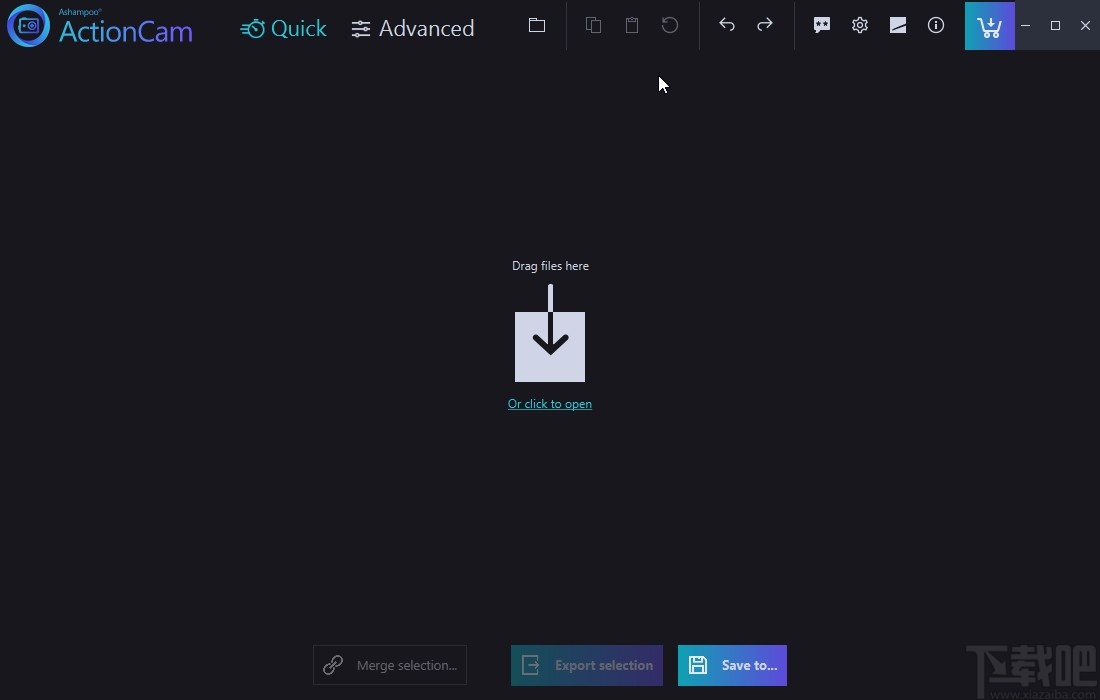
方法步骤
1.首先第一步我们打开软件之后,可以直接将想要处理的视频拖放到软件界面,或者点击下图中箭头指向的选项,准备选择文件。
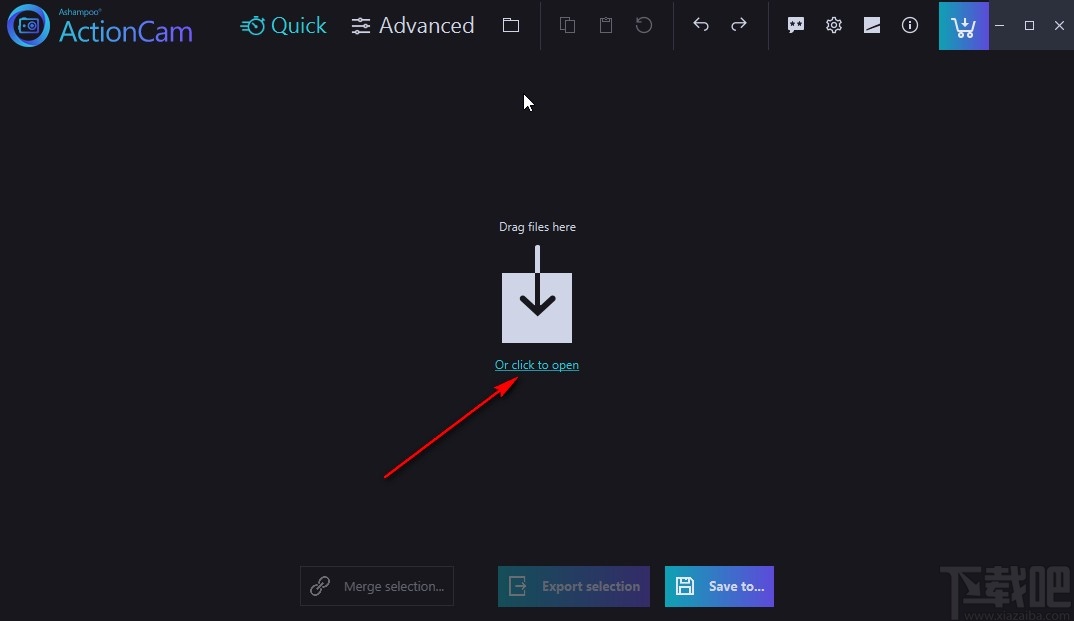
2.点击选择文件选项之后,在打开的选择文件界面中,我们找到目标视频文件之后,点击界面右下角的这个打开按钮,点击之后添加视频到软件界面。
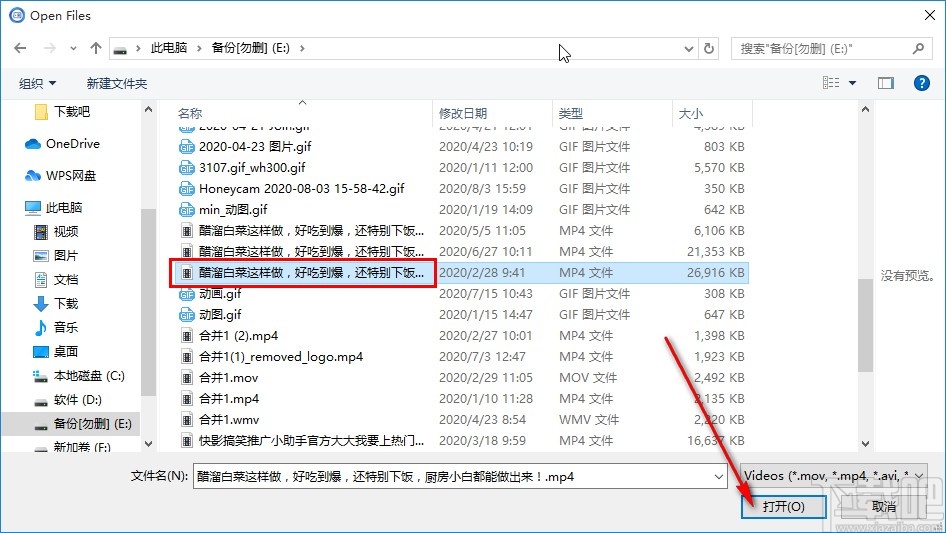
3.添加视频到软件界面之后,我们就可以在界面的上方找到Rotate这个旋转功能选项了,然后需要使用鼠标点击它。
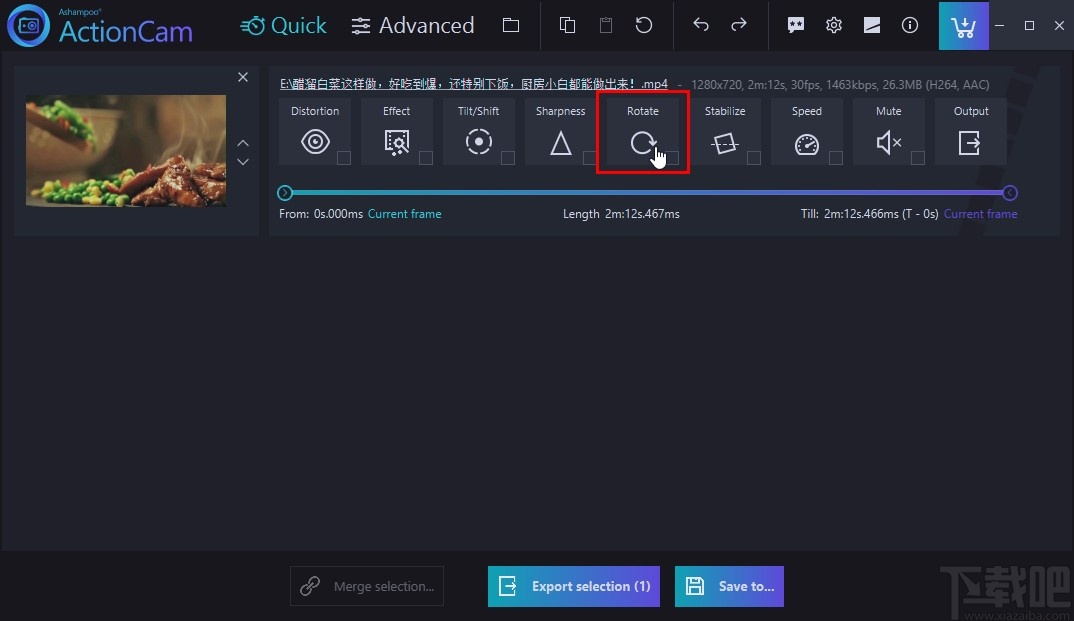
4.点击这个选项之后,下一步在出现的旋转角度选项中,根据自己的需求来选择旋转的角度,点击OK按钮保存选择。
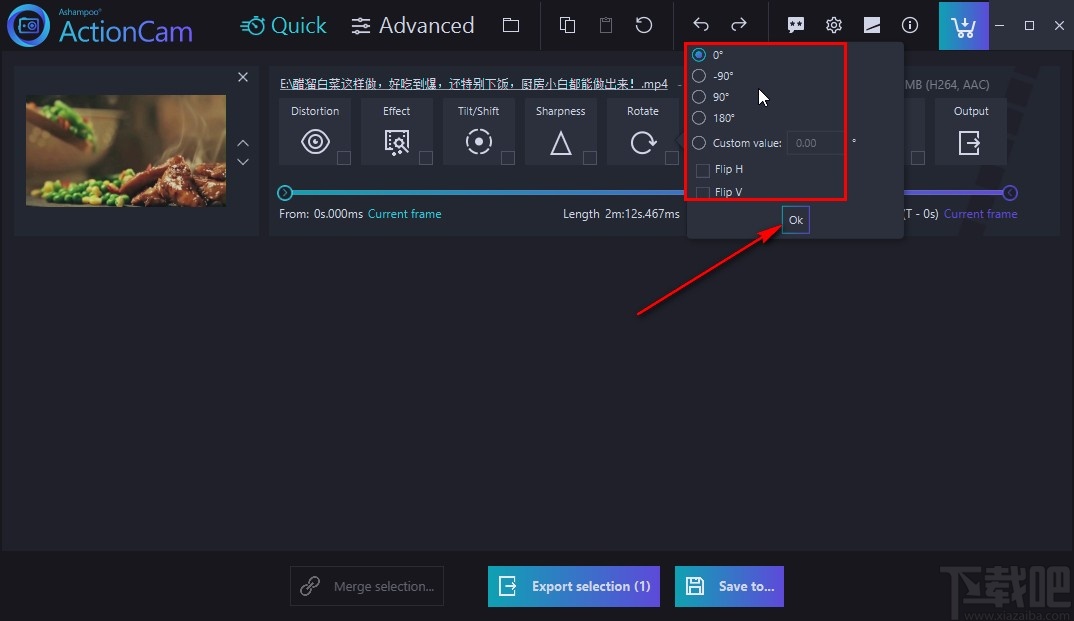
5.保存选择的旋转角度之后,我们在视频的预览界面左边就可以看到视频旋转之后的效果,如下图中所示,可以看到大概的视频旋转之后的样子。
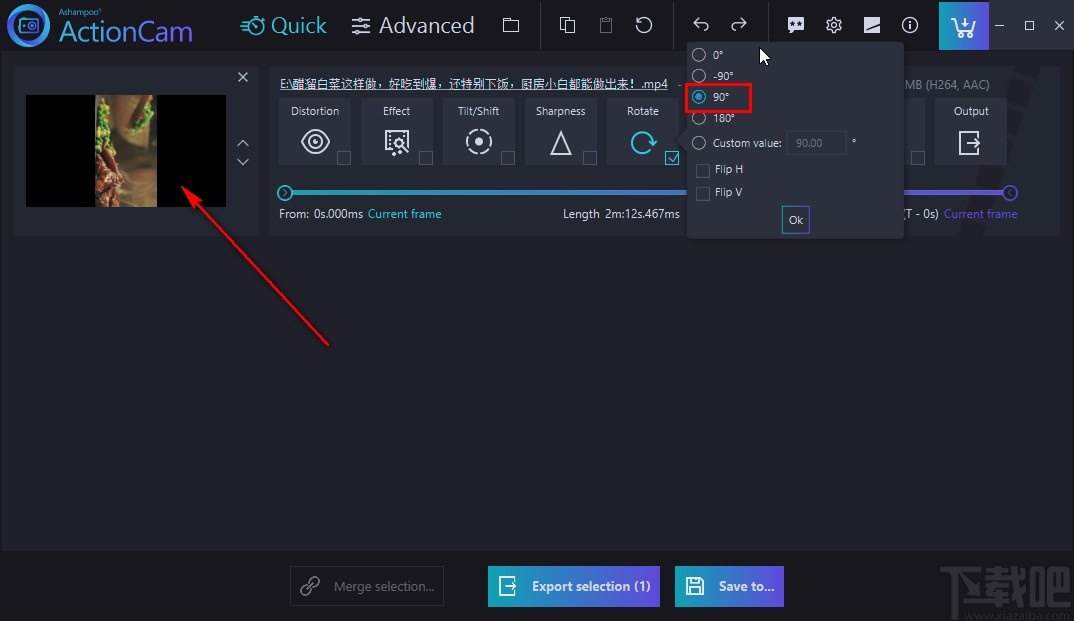
6.接下来下一步我们在界面的下方找到Save to这个选项之后点击它,可以在出现的选择输出路径的选项中,根据自己的需求来选择想要保存视频的输出位置。

7.设置好想要输出保存视频文件的位置之后,最后一步我们在界面下方找到Export selection这个选项,点击之后可以将处理的视频导出保存下来。
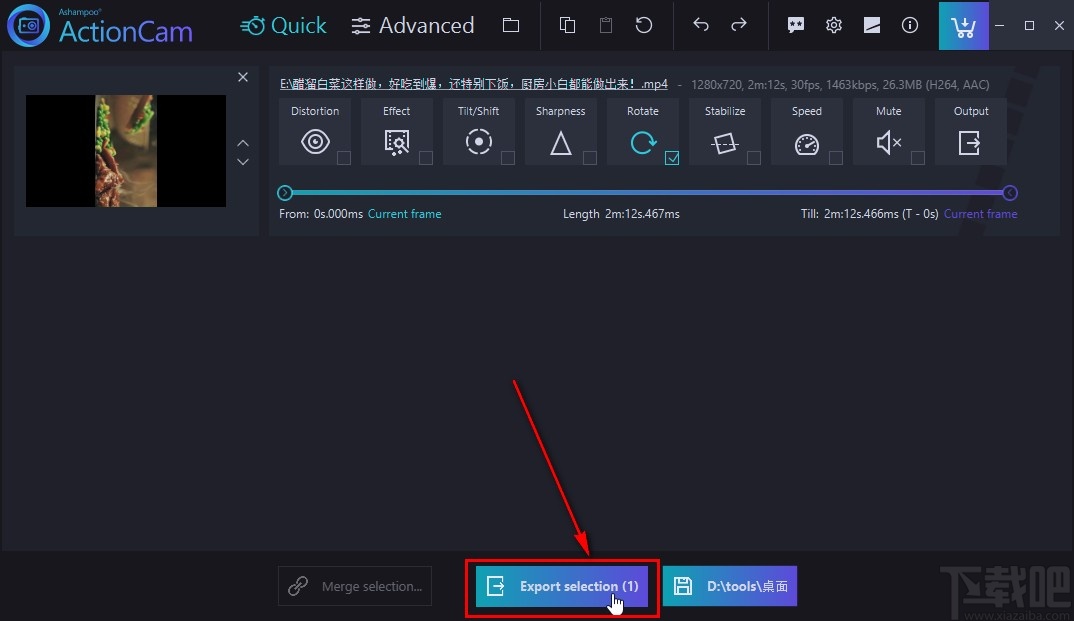
使用上述教程中的操作方法我们就可以在使用Ashampoo ActionCam这款软件的时候旋转视频文件的方向了,还不知道要如何操作的朋友赶紧试一试这个方法吧,希望这篇教程能帮到大家。
- VideoPower BLUE旋转视频的方法步骤
- Anvsoft Any Audio Converter旋转视频的方法
- HitPaw Toolkit旋转视频的方法
- Ashampoo ActionCam剪切视频的方法步骤
- Ashampoo ActionCam给视频添加滤镜的方法
- Ashampoo ActionCam设置视频静音的方法
- Ashampoo ActionCam调整视频播放速度的方法
- Ashampoo ActionCam设置中文的方法
- TunesKit AceMovi旋转视频的方法
- 蜜蜂剪辑旋转视频的方法
- Vidmore Video Enhancer旋转视频的方法
- 爱拍电脑端旋转视频的方法
最近更新
-
 淘宝怎么用微信支付
淘宝怎么用微信支付
淘宝微信支付怎么开通?9月5日淘宝公示与微信
- 2 手机上怎么查法定退休时间 09-13
- 3 怎么查自己的法定退休年龄 09-13
- 4 小红书宠物小伙伴怎么挖宝 09-04
- 5 小红书AI宠物怎么养 09-04
- 6 网易云音乐补偿7天会员怎么领 08-21
人气排行
-
 易剪辑给视频添加马赛克的方法
易剪辑给视频添加马赛克的方法
易剪辑是一款功能强大的视频编辑软件,该软件体积小巧,但是给用
-
 爱拍电脑端调整视频播放速度的方法
爱拍电脑端调整视频播放速度的方法
爱拍电脑端是一款功能齐全的视频编辑软件,该软件界面直观漂亮,
-
 snapgene下载安装方法
snapgene下载安装方法
snapgene是一款非常好用的分子生物学模拟软件,通过该软件我们可
-
 ae2020导出视频的方法
ae2020导出视频的方法
ae这款软件的全称是AfterEffects,是一款世界著名的拥有影像合成
-
 mouse rate checker下载安装方法
mouse rate checker下载安装方法
mouseratechecker是一款检测鼠标DPI和扫描率综合性能的软件,可以
-
 packet tracer汉化操作方法
packet tracer汉化操作方法
CiscoPacketTracer是一款思科模拟器,它是一款非常著名的图形界面
-
 manycam下载使用方法
manycam下载使用方法
manycam是一款非常实用且功能强大的摄像头美化分割软件,它拥有非
-
 ms8.0下载安装的方法
ms8.0下载安装的方法
MaterialsStudio8.0是一款功能强大的材料模拟软件,模拟的内容包
-
 blender设置中文的方法
blender设置中文的方法
blender是一款开源的跨平台全能三维动画制作软件,该软件功能十分
-
 blender复制物体的方法
blender复制物体的方法
blender是一款高效实用的跨平台全能三维动画制作软件,该软件不仅

